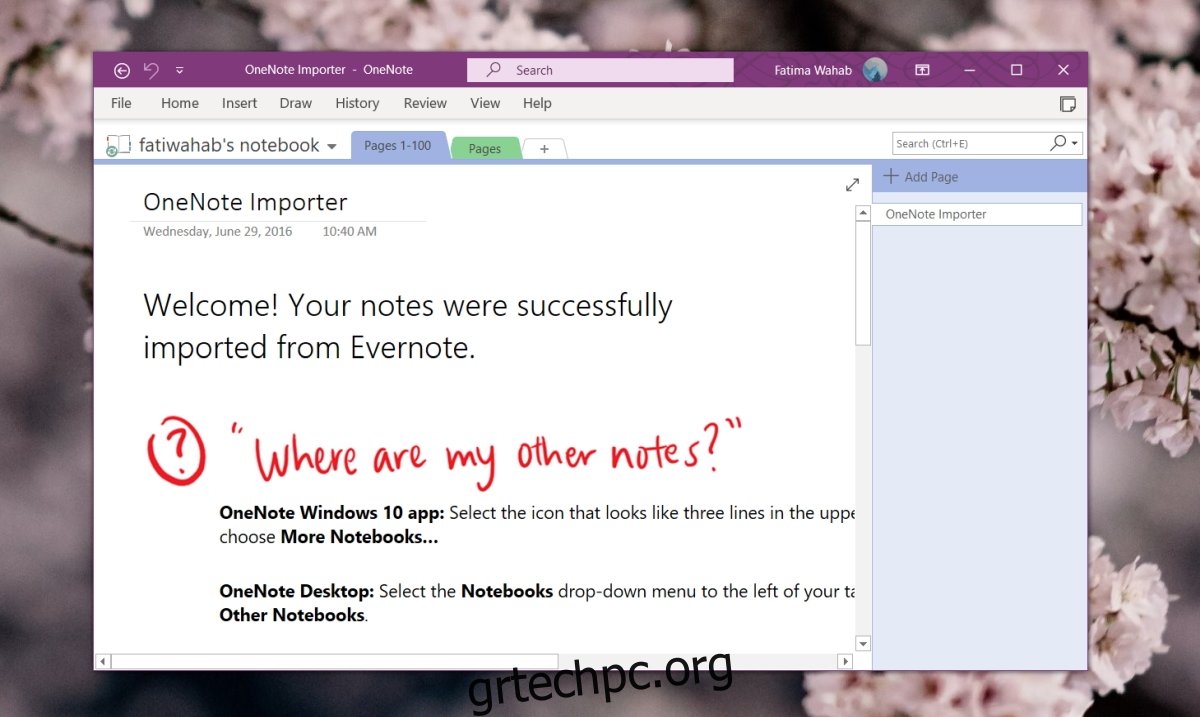Το OneNote είναι η εφαρμογή λήψης σημειώσεων της Microsoft. Αποτελεί μέρος της σουίτας παραγωγικότητας του Microsoft 365, αλλά μπορείτε επίσης να αποκτήσετε την εφαρμογή χωρίς να αγοράσετε συνδρομή στο Microsoft 365.
Το OneNote έχει δύο εκδόσεις. μια έκδοση για υπολογιστές και μια έκδοση UWP που ονομάζεται OneNote για Windows 10, η οποία είναι διαθέσιμη στο Microsoft Store.
Και οι δύο τύποι εφαρμογών λειτουργούν με το OneDrive και απαιτούν να συνδεθείτε με έναν λογαριασμό Microsoft για να τον χρησιμοποιήσετε. Εάν έχετε δημιουργήσει έναν λογαριασμό Microsoft στα Windows 10, το OneNote θα μπορεί να τον εντοπίσει και να συνδεθεί αυτόματα.
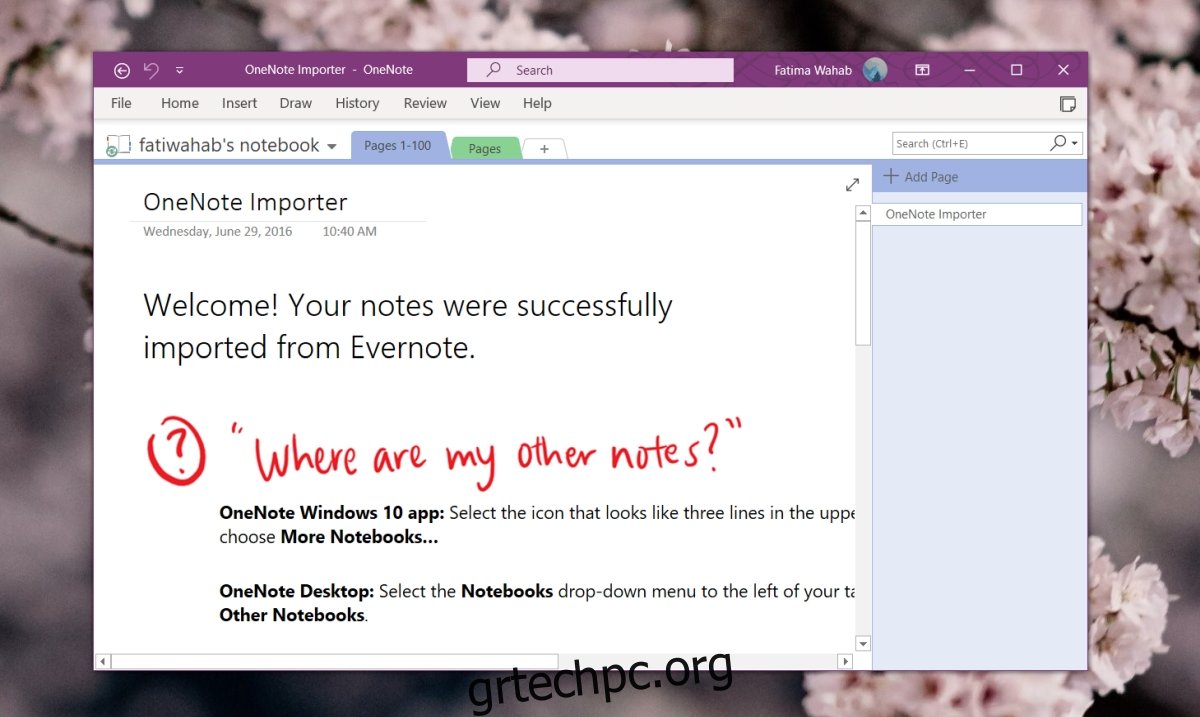
Πίνακας περιεχομένων
Διορθώστε προβλήματα σύνδεσης στο OneNote
Η σύνδεση με έναν λογαριασμό Microsoft είναι απαραίτητη εάν θέλετε να χρησιμοποιήσετε το OneNote, πράγμα που σημαίνει ότι τα προβλήματα σύνδεσης θα σας κλειδώσουν αποτελεσματικά από την εφαρμογή.
Εάν δεν μπορείτε να συνδεθείτε στο OneNote στα Windows 10, εκτελέστε τον ακόλουθο βασικό έλεγχο και, στη συνέχεια, προχωρήστε στις διορθώσεις που παραθέτουμε παρακάτω.
Βασικός έλεγχος – σύνδεση στο web
Εάν δεν υπάρχει τίποτα κακό με την υπηρεσία OneNote (από το τέλος της Microsoft) και εισάγετε το σωστό email και κωδικό πρόσβασης, θα πρέπει να μπορείτε να συνδεθείτε στην έκδοση web του OneNote.
Επισκεφτείτε το OneNote στο πρόγραμμα περιήγησής σας.
Συνδεθείτε με τον λογαριασμό σας Microsoft.
Επαναλάβετε τα παραπάνω σε διαφορετική συσκευή, π.χ. τηλέφωνο ή πρόγραμμα περιήγησης για κινητά.

Εάν η σύνδεση είναι επιτυχής, το πρόβλημά σας βρίσκεται αποκλειστικά στην επιφάνεια εργασίας. Εάν η σύνδεση δεν είναι επιτυχής, ελέγξτε εάν η Microsoft αναφέρει διακοπή λειτουργίας της σελίδα κατάστασης υπηρεσίας. Εάν ο κωδικός πρόσβασης είναι λανθασμένος, επαναφέρετέ τον και δοκιμάστε να συνδεθείτε ξανά στο πρόγραμμα περιήγησής σας και στην επιφάνεια εργασίας σας.
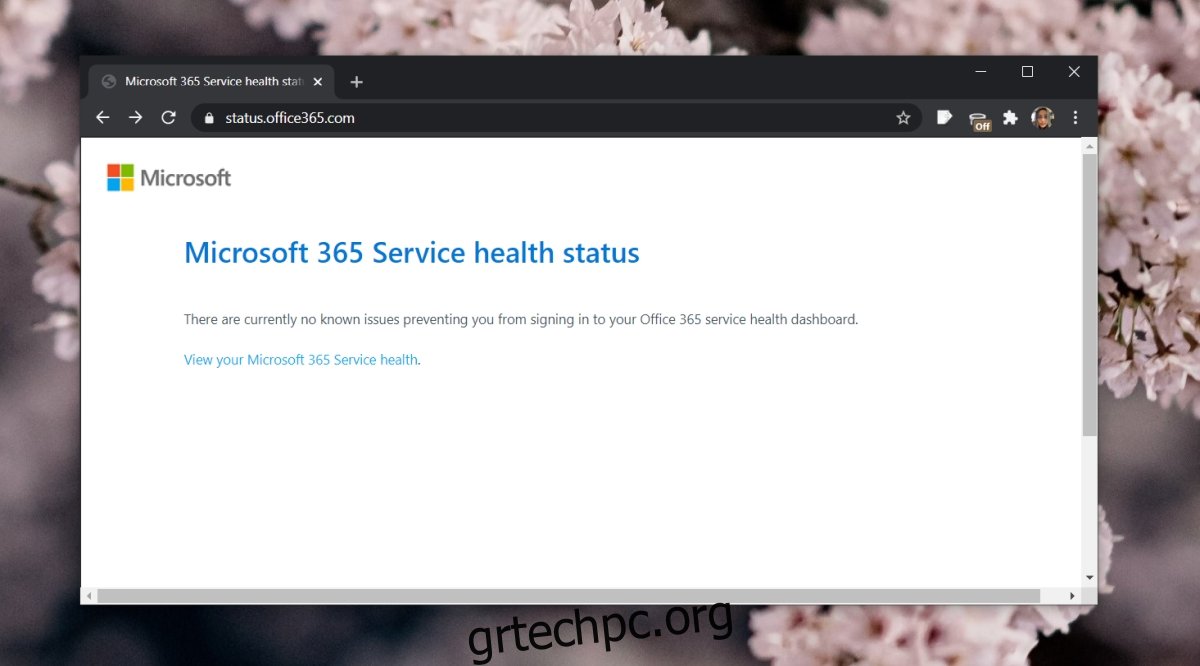
Εάν μπορείτε να συνδεθείτε στο OneNote σε άλλες συσκευές ή/και στο πρόγραμμα περιήγησής σας, αλλά όχι στα Windows 10, δοκιμάστε τις παρακάτω διορθώσεις.
1. Ελέγξτε τα προβλήματα με τον λογαριασμό Microsoft
Το OneNote θα συνδεθεί αυτόματα με τον λογαριασμό Microsoft που έχει ρυθμιστεί στα Windows 10. Εάν υπάρχει πρόβλημα με τον λογαριασμό, π.χ. που αλλάξατε πρόσφατα τον κωδικό πρόσβασης, ίσως χρειαστεί να το διορθώσετε προτού το OneNote μπορέσει να συνδεθεί με αυτόν.
Ανοίξτε την εφαρμογή Ρυθμίσεις με τη συντόμευση πληκτρολογίου Win+I.
Μεταβείτε στους Λογαριασμούς.
Επιλέξτε την καρτέλα Οι πληροφορίες σας.
Κάντε κλικ στο «Διαχείριση του λογαριασμού μου Microsoft» εάν δείτε ένα μήνυμα που σας λέει ότι υπάρχει πρόβλημα με τον λογαριασμό.
Συνδεθείτε στον λογαριασμό στο πρόγραμμα περιήγησής σας.
Κλείστε το OneNote και ανοίξτε το ξανά.
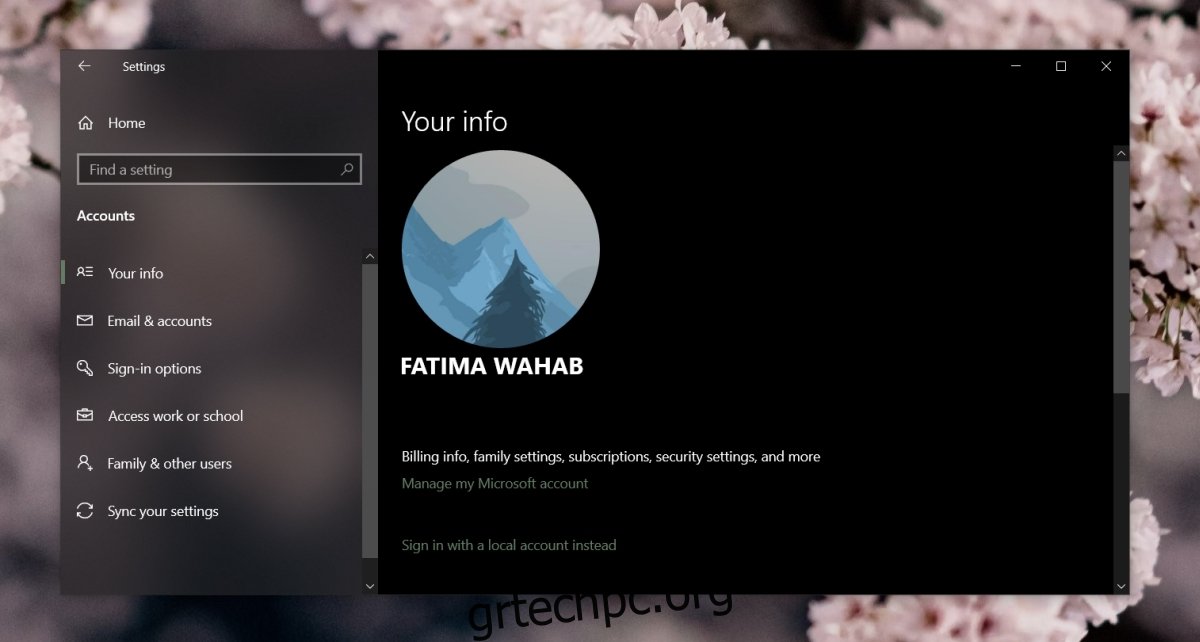
2. Εκτελέστε το εργαλείο αντιμετώπισης προβλημάτων για εφαρμογές καταστήματος
Εάν χρησιμοποιείτε την έκδοση Microsoft Store του OneNote, εκτελέστε το εργαλείο αντιμετώπισης προβλημάτων για τις εφαρμογές του Microsoft Store.
Ανοίξτε την εφαρμογή Ρυθμίσεις με τη συντόμευση πληκτρολογίου Win+I.
Μεταβείτε στην ενότητα Ενημέρωση και ασφάλεια.
Επιλέξτε την καρτέλα Αντιμετώπιση προβλημάτων.
Κάντε κλικ στην επιλογή Πρόσθετα εργαλεία αντιμετώπισης προβλημάτων.
Εκτελέστε το πρόγραμμα αντιμετώπισης προβλημάτων εφαρμογών του Microsoft Store.
Εφαρμόστε όλες τις διορθώσεις που προτείνει.
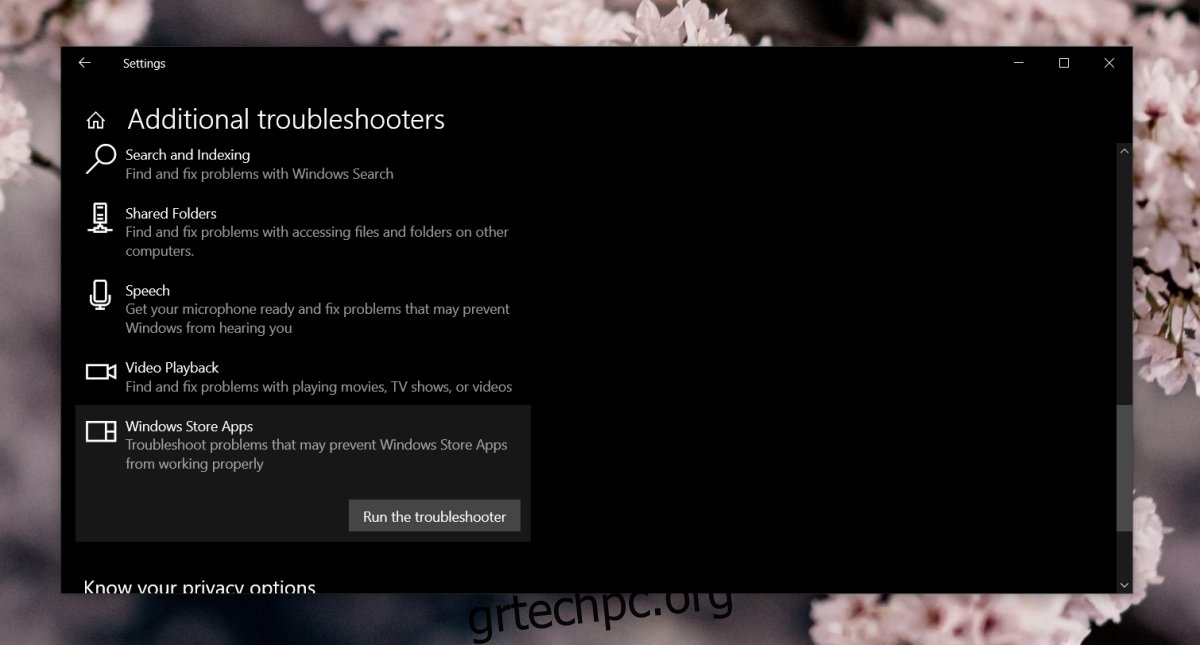
3. Επαναφέρετε το OneNote
Εάν χρησιμοποιείτε την έκδοση UWP/Microsoft Store του OneNote, μπορείτε να δοκιμάσετε να επαναφέρετε την εφαρμογή.
Ανοίξτε την εφαρμογή Ρυθμίσεις με τη συντόμευση πληκτρολογίου Win+I.
Μεταβείτε στις Εφαρμογές.
Επιλέξτε την καρτέλα Εφαρμογές και δυνατότητες.
Επιλέξτε OneNote.
Κάντε κλικ στο Advanced Options.
Κάντε κύλιση προς τα κάτω και κάντε κλικ στο κουμπί Επαναφορά.
Ανοίξτε το OneNote και δοκιμάστε να συνδεθείτε.
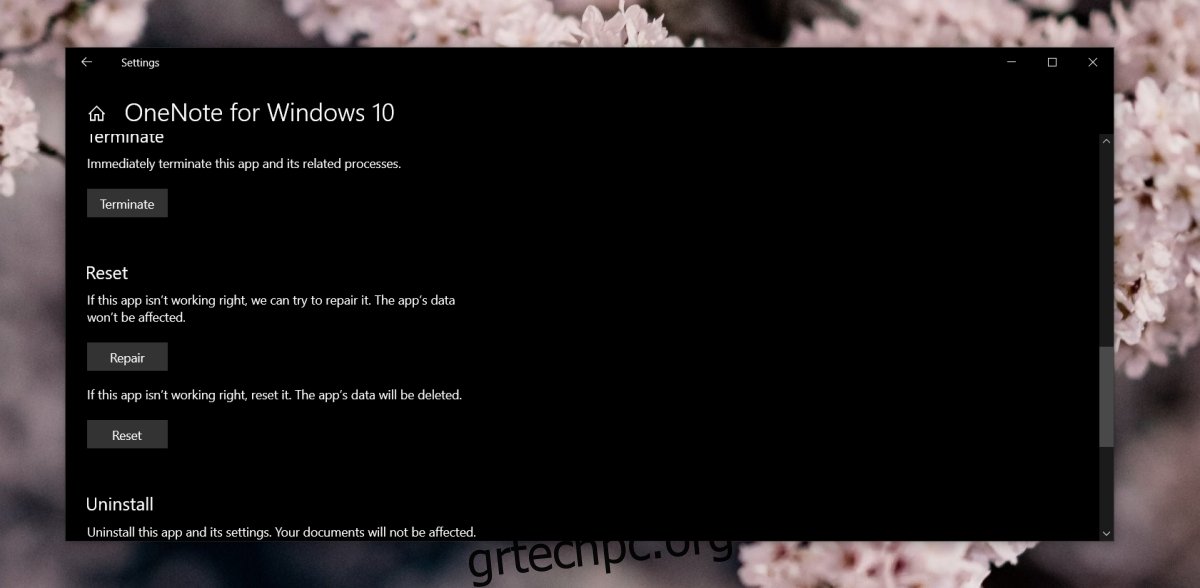
4. Επανεγκαταστήστε το OneNote
Η απεγκατάσταση και επανεγκατάσταση του OneNote μπορεί να διορθώσει προβλήματα με τη σύνδεση.
Εάν διαθέτετε την έκδοση του OneNote για υπολογιστή, μπορείτε να την απεγκαταστήσετε ακολουθώντας αυτά τα βήματα.
Ανοίξτε τον Πίνακα Ελέγχου.
Μεταβείτε στην επιλογή Προγράμματα> Απεγκατάσταση προγράμματος.
Αναζητήστε το Microsoft 365 και επιλέξτε το.
Κάντε κλικ στο κουμπί Κατάργηση εγκατάστασης στο επάνω μέρος.
Εγκαταστήστε ξανά το OneNote εγκαθιστώντας το Microsoft 365.
Εάν διαθέτετε την έκδοση Microsoft Store του OneNote, μπορείτε να την απεγκαταστήσετε ακολουθώντας αυτά τα βήματα.
Ανοίξτε την εφαρμογή Ρυθμίσεις με τη συντόμευση πληκτρολογίου Win+I.
Μεταβείτε στις Εφαρμογές.
Επιλέξτε την καρτέλα Εφαρμογές και δυνατότητες.
Επιλέξτε OneNote για Windows 10.
Κάντε κλικ στο κουμπί Κατάργηση εγκατάστασης.
Εγκαταστήστε ξανά την εφαρμογή από το Microsoft Store.
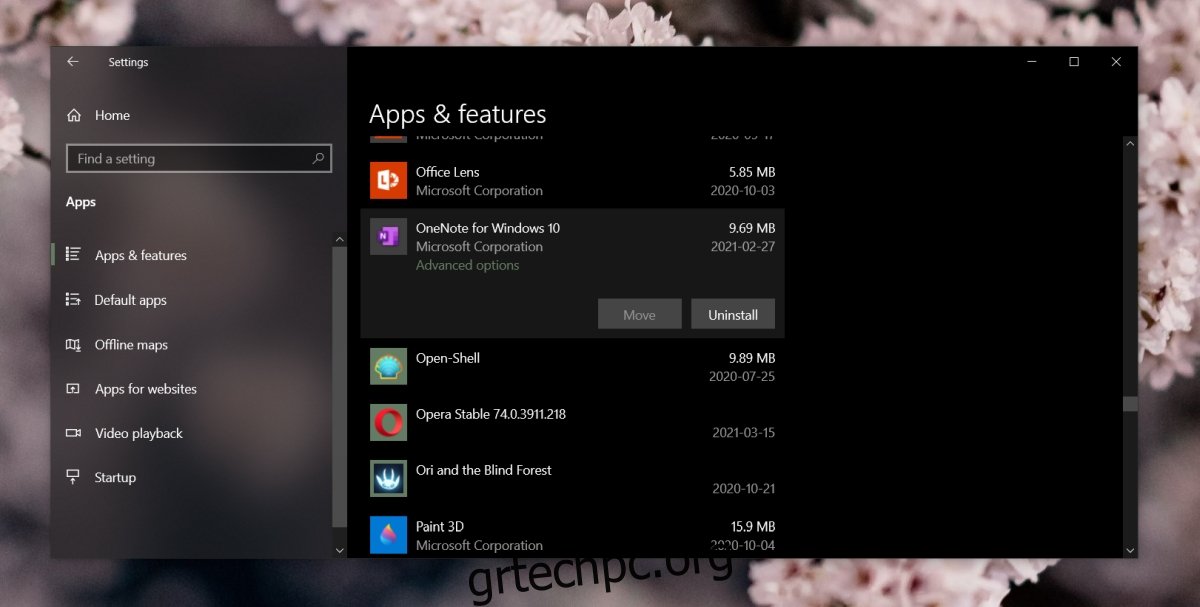
5. Επεξεργαστείτε το μητρώο των Windows
Εάν χρησιμοποιείτε την έκδοση του OneNote για υπολογιστές, μπορείτε να διορθώσετε το πρόβλημα σύνδεσης με μια επεξεργασία μητρώου.
Πατήστε τη συντόμευση πληκτρολογίου Win+R για να ανοίξετε το πλαίσιο Εκτέλεση.
Εισαγάγετε το regedit και πατήστε το πλήκτρο Enter.
Μεταβείτε σε αυτό το κλειδί: HKEY_CURRENT_USERSoftwareMicrosoftOffice16.0CommonInternet
Κάντε δεξί κλικ στο παράθυρο στα δεξιά και επιλέξτε New>DWORD (32-bit) Value.
Ονομάστε το UseOnlineContent.
Κάντε διπλό κλικ και ορίστε την τιμή του σε 1.
Επανεκκινήστε το σύστημα.
6. Χρησιμοποιήστε διαφορετική έκδοση του OneNote
Δοκιμάστε να αλλάξετε την έκδοση του OneNote με την οποία αντιμετωπίζετε προβλήματα με τη σύνδεση. Εάν εκτελείτε την έκδοση για υπολογιστές, κάντε λήψη της Έκδοση Microsoft Store.
Εάν εκτελείτε την έκδοση του Microsoft Store, εγκαταστήστε την έκδοση για υπολογιστές.
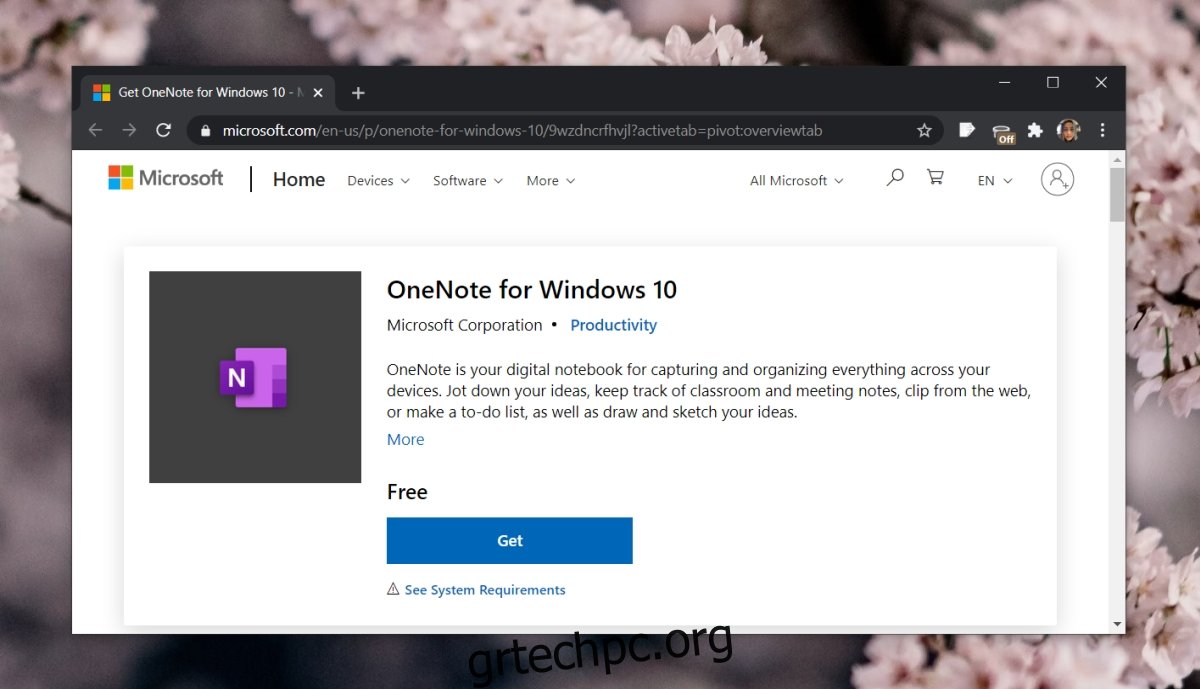
Διόρθωση μπόνους: Σφάλμα: 0x80070005 σε Android
Εάν δεν μπορείτε να συνδεθείτε στο OneNote σε μια συσκευή Android και δείτε Σφάλμα: 0x80070005, δοκιμάστε την ακόλουθη επιδιόρθωση.
Κλείστε το OneNote.
Θέστε τη συσκευή σε λειτουργία πτήσης.
Ανοίξτε το OneNote.
Επιλέξτε τον λογαριασμό με τον οποίο θέλετε να συνδεθείτε.
Απενεργοποιήστε τη λειτουργία πτήσης.
Εισαγάγετε τον κωδικό πρόσβασης για τον λογαριασμό.
Θα συνδεθείτε.
Είσοδος στο OneNote: Συμπέρασμα
Το OneNote συνήθως αντιμετωπίζει προβλήματα σύνδεσης λόγω του Λογαριασμού Microsoft που έχει οριστεί στα Windows 10. Η ίδια η εφαρμογή είναι σταθερή, επομένως είναι σπάνιο να προκαλέσει προβλήματα σύνδεσης. Συνήθως έχουν να κάνουν με ρυθμίσεις που σχετίζονται με τα Windows 10, γι’ αυτό μια νέα εγκατάσταση θα λύνει σχεδόν πάντα το πρόβλημα.